1、方法一:打开虚拟机然后在主页这里面点击设置。

2、在设置左侧列表这里点击存储,接着点击右侧的控制器这里,在它的右侧有个加好,点击一下。

3、接着会有三个选项,这里选取留空,意思是添加一个没有光盘文件的光驱,然后点击这个没有盘片的光驱,接着点击右侧的光盘符号选择光盘文件即可。
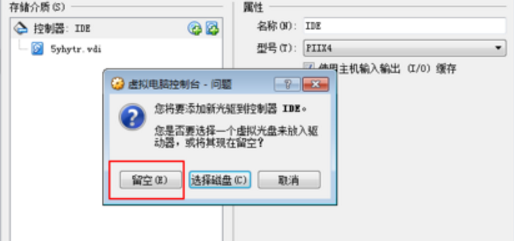

4、方法二:同样的点击控制器这里,点击图标添加选择磁盘,接着会打开计算机的管理器,然后选取镜像文件后点击打开就可以了,这样就会将光盘文件添加到虚虞蔫地咖拟机内。跟上面不同的是上面不是直接添加一个光盘文件,而是添加一个空白的光驱。



5、删除虚拟光驱:第一步要先点击虚拟光驱,然后点击底部的减号,然后点击ok。
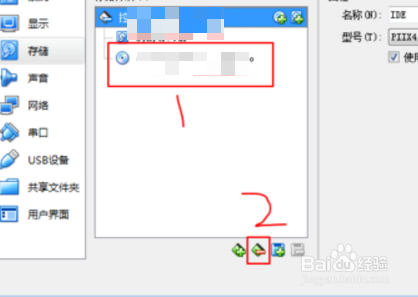
6、设置启动顺序:如果上面的光盘文竭惮蚕斗件是系统盘,那么选取后会自动启动里面的系统的,所以首要点击设置后,点击系统,在启动顺序这里把光驱前面的勾去掉,点击ok,接着启动虚拟机后方可在正常的系统里面使用这个光驱。


